로지텍, G502 마우스 출시 10주년 기념: 2,100만 개 이상 판매, 지금부터 마우스 패드 무료 제공
5월 2일 해당 사이트의 소식에 따르면, 로지텍은 오늘 '세계에서 가장 많이 팔리는 게이밍 마우스' G502 출시 10주년을 기념하고, 구매하는 사용자에게 스페셜 에디션 G640 마우스 패드를 증정한다고 발표했습니다. G502 마우스 지정 모델을 구입하세요.

지난 10년 동안 로지텍은 다음과 같은 G502 마우스 모델을 출시했습니다. 총 판매량 2,100만개 초과:
G502 PROTEUS CORE: 2014년 출시, 첫 번째 버전
G502 PROTEUS SPECTRUM: 출시 2016년 RGB 조명 효과 추가
G502 HERO: 2018년 출시, HERO 센서 교체
G502 LIGHTSPEED: 2019년 출시, 무선 연결, 무게 감소
G502 X 시리즈: 2022년 출시, 모양 업데이트 및 LIGHTFORCE 혼합 조명 micro-motion
로지텍은 앞으로 G502 마우스를 구매하는 플레이어에게 마우스 패드를 무료로 제공하고 "PlayerUnknown's Battlegrounds"와 협력하여 글로벌 챔피언십을 런칭할 예정입니다 상품에는 한정판 G502 및 기타 콘텐츠가 포함됩니다. 우승자는 특별판 마우스 패드와 맞춤형 G502 마우스를 받을 수 있는 기회를 갖게 됩니다.

이 사이트에서는 공식 Logitech North America 웹사이트에 G502 X PLUS 및 G502 구매가 표시된 것으로 나타났습니다.
위 내용은 로지텍, G502 마우스 출시 10주년 기념: 2,100만 개 이상 판매, 지금부터 마우스 패드 무료 제공의 상세 내용입니다. 자세한 내용은 PHP 중국어 웹사이트의 기타 관련 기사를 참조하세요!

핫 AI 도구

Undresser.AI Undress
사실적인 누드 사진을 만들기 위한 AI 기반 앱

AI Clothes Remover
사진에서 옷을 제거하는 온라인 AI 도구입니다.

Undress AI Tool
무료로 이미지를 벗다

Clothoff.io
AI 옷 제거제

Video Face Swap
완전히 무료인 AI 얼굴 교환 도구를 사용하여 모든 비디오의 얼굴을 쉽게 바꾸세요!

인기 기사

뜨거운 도구

메모장++7.3.1
사용하기 쉬운 무료 코드 편집기

SublimeText3 중국어 버전
중국어 버전, 사용하기 매우 쉽습니다.

스튜디오 13.0.1 보내기
강력한 PHP 통합 개발 환경

드림위버 CS6
시각적 웹 개발 도구

SublimeText3 Mac 버전
신 수준의 코드 편집 소프트웨어(SublimeText3)

뜨거운 주제
 7717
7717
 15
15
 1641
1641
 14
14
 1396
1396
 52
52
 1289
1289
 25
25
 1233
1233
 29
29
 로지텍 G Hub가 Windows 11에서 작동하지 않나요? 지금 수정
Apr 17, 2023 pm 08:16 PM
로지텍 G Hub가 Windows 11에서 작동하지 않나요? 지금 수정
Apr 17, 2023 pm 08:16 PM
Logitech GHub는 사용자가 Logitech 주변 장치를 관리할 수 있는 소프트웨어입니다. 이 소프트웨어는 Windows 11과 호환됩니다. 그러나 일부 사용자는 Logitech GHub가 Windows 11에서 작동하지 않는다고 보고했습니다. 독자들은 소프트웨어를 실행하려고 할 때 로딩이 중단된다고 보고했습니다. 따라서 소프트웨어가 열리지 않으면 소프트웨어를 사용할 수 없습니다. Windows 11에서 작동하지 않는 LogitechGHub를 수정해 보셨나요? 그렇다면 아래의 잠재적 솔루션이 LogitechGHub를 시작할 수 있습니다. Logitech GHub가 Windows 11에서 작동하지 않는 이유는 무엇입니까? 다른 많은 사람들과
 로지텍 G Hub가 마우스를 감지하지 못합니까? 문제를 해결하는 3가지 방법
Apr 29, 2023 pm 12:16 PM
로지텍 G Hub가 마우스를 감지하지 못합니까? 문제를 해결하는 3가지 방법
Apr 29, 2023 pm 12:16 PM
Logitech GHub 소프트웨어를 사용하면 컴퓨터에 연결된 모든 Logitech 장치의 설정과 기능을 관리하고 변경할 수 있습니다. 그러나 때로는 LogitechGHub 중 하나가 마우스를 감지하지 못하는 것과 같은 오류를 일으키는 일부 오류가 발생합니다. Microsoft Windows, Apple Macintosh 운영 체제 및 이 소프트웨어 패키지는 서로 완벽하게 호환됩니다. 무료로 다운로드할 수 있는 Logitech GHub 소프트웨어를 사용하여 Logitech 카메라, 마우스, 키보드 또는 마이크를 컴퓨터 또는 iPad에 연결할 수 있습니다. 장치의 기능을 최대한 활용하려면 Logitech 소프트웨어가 최신 상태이고 컴퓨터에서 제대로 작동하는 것이 중요합니다. 우리는 LogitechGHu에 익숙합니다.
 cf Logitech 원클릭 매크로를 설정하는 방법은 무엇입니까? cf 로지텍 마우스 매크로 설정
Mar 14, 2024 pm 10:50 PM
cf Logitech 원클릭 매크로를 설정하는 방법은 무엇입니까? cf 로지텍 마우스 매크로 설정
Mar 14, 2024 pm 10:50 PM
마우스 매크로는 일련의 복잡한 작업을 마우스 버튼에 할당합니다. 이는 간단히 마우스 단축키 설정으로 이해할 수 있습니다. 버튼을 클릭하여 마우스 매크로를 설정하면 일반적으로 수행할 수 없는 일부 작업을 완료할 수 있습니다. 그렇다면 CF를 재생할 때 마우스 매크로를 설정하는 방법은 무엇입니까? cf로지텍 마우스 매크로 설정 튜토리얼을 살펴보겠습니다. 1. 먼저 컴퓨터에 Logitech 게임 소프트웨어를 설치한 다음 그림의 화살표에 표시된 대로 클릭하여 사용자 정의 버튼 설정 인터페이스를 엽니다. 다음으로 왼쪽 키와 같은 키를 선택하고 작은 화살표를 클릭한 다음 팝업 메뉴에서 "명령 편집"을 선택해야 왼쪽 키 매크로 설정 인터페이스를 열 수 있습니다. 3. 그런 다음 그림의 빨간색 화살표로 표시된 버튼을 클릭하고 텍스트 상자를 클릭한 후 A와 같은 키를 입력하십시오.
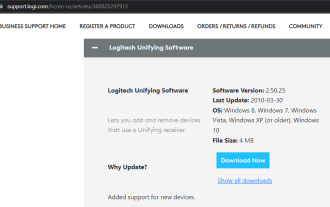 Windows 11에서 Logitech Unifying 수신기 및 소프트웨어를 설치하고 사용하는 방법은 무엇입니까?
Apr 21, 2023 am 08:40 AM
Windows 11에서 Logitech Unifying 수신기 및 소프트웨어를 설치하고 사용하는 방법은 무엇입니까?
Apr 21, 2023 am 08:40 AM
Logitech을 사용하면 USB 포트 없이도 단일 시스템에서 여러 외부 장치를 쉽게 사용할 수 있습니다. 하나의 수신기로 최대 6개의 서로 다른 Logitech 호환 장치(Logitech 로고가 있어야 함)를 PC에 연결할 수 있습니다. 하지만 Logitech Unifying 소프트웨어가 없었다면 이 중 어떤 것도 불가능했을 것입니다. 사용자는 최신 운영 체제에서 소프트웨어를 사용하는 데 익숙해졌으므로 이제 이 소프트웨어를 새로운 Windows 11에 통합할 방법을 찾고 있는 것은 놀라운 일이 아닙니다. 이 튜토리얼은 Windows 11에서 소프트웨어를 다운로드하는 과정을 안내합니다. 또한 일반적인 Logitech 수신기 문제 중 하나에 대한 수정 사항과 기타 정보도 포함되어 있습니다. LogitechUnifying을 사용할 수 있습니다.
 Logitech 드라이버를 기본 구성으로 복원하는 단계
Feb 28, 2024 am 11:04 AM
Logitech 드라이버를 기본 구성으로 복원하는 단계
Feb 28, 2024 am 11:04 AM
정상적으로 사용할 수 없는 로지텍 드라이버는 공장 설정을 복원해야만 해결할 수 있습니다. 그러나 많은 친구들은 공장 설정을 복원하는 방법을 모릅니다. 다음은 공장 설정을 복원하는 자세한 단계를 제공합니다. 그것이 당신을 도울 수 있기를 바랍니다. 로지텍 드라이버를 기본 구성으로 복원하는 단계: 1. 먼저 로지텍 전용 드라이버 소프트웨어 GHub를 다운로드하고 다운로드가 완료된 후 엽니다. 2. 그런 다음 마우스를 열어 설정하고 메뉴에서 설정(기어)을 클릭합니다. 3. 하단에서 "기본 설정 복원"을 클릭하고 직접 클릭한 후 소프트웨어를 다시 열어 공장 설정을 복원합니다. 로지텍 드라이버를 장치에 연결하는 방법 1. 마우스 뒷면 커버를 열고 무선 마우스 소켓을 꺼냅니다. 2. 컴퓨터 옆에 있는 마우스 소켓을 선택합니다. 3. 마우스에 해당하는 매개변수 정보를 설정합니다. Bluetooth 장치를 페어링하고 Bluetooth를 길게 누릅니다.
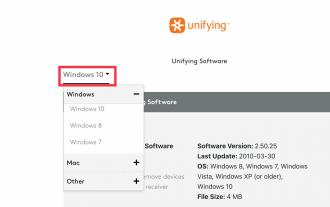 Windows 11에서 Logitech Unifying 소프트웨어를 다운로드하는 방법
Apr 13, 2023 pm 03:07 PM
Windows 11에서 Logitech Unifying 소프트웨어를 다운로드하는 방법
Apr 13, 2023 pm 03:07 PM
Logitech에는 각 Logitech 장치(키보드, 마우스, 터치패드, 트랙패드 등)에 대해 여러 개의 USB 동글을 가지고 다닐 필요가 없어 혼란을 줄이는 데 도움이 되는 놀라운 기능이 있습니다. 하나의 수신기에 최대 6개의 Logitech 장치를 등록할 수 있습니다. 이를 위해 Logitech은 Logitech Unifying Software라는 프로그램을 사용합니다. 이 앱을 사용하면 여러 개의 로지텍 Unifying 인증 제품을 단일 로지텍 Unifying 수신기에 연결할 수 있으며, 해당 수신기와 동시에 최대 6개의 제품을 사용할 수 있습니다. 소프트웨어는 무료로 다운로드하여 사용할 수 있지만 여기서 문제는 한동안 업데이트가 되지 않아 설정이
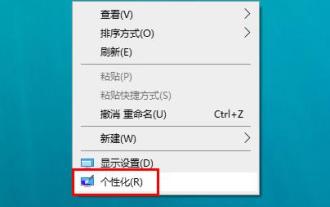 Logitech 마우스 드라이버는 어느 폴더에 있습니까? Logitech 드라이버 파일은 어디에 있습니까?
Mar 13, 2024 pm 08:30 PM
Logitech 마우스 드라이버는 어느 폴더에 있습니까? Logitech 드라이버 파일은 어디에 있습니까?
Mar 13, 2024 pm 08:30 PM
로지텍 마우스 드라이버가 어느 폴더에 있는지는 많은 사용자들이 알고 싶어하는 질문이라고 생각합니다. 사용자는 마우스 오른쪽 버튼을 클릭하여 개인화하고 장치 아래의 마우스 인터페이스에 들어가 작업을 수행하여 볼 수 있습니다. 편집자가 사용자를 위해 구체적인 작업 방법을 신중하게 소개하도록 하십시오. Logitech 마우스 드라이버는 어느 폴더에 있습니까? 1. 먼저 컴퓨터를 마우스 오른쪽 버튼으로 클릭하고 "개인 설정"을 선택합니다. 2. 그런 다음 왼쪽 상단의 "홈"을 클릭합니다. 3. 홈페이지에 접속하신 후, "기기"를 클릭하세요. 4. 그런 다음 "마우스"를 클릭하십시오. 5. 오른쪽 관련 설정에서 "기타 마우스 옵션&r"을 찾으세요.
 로지텍, G502 마우스 출시 10주년 기념: 2,100만 개 이상 판매, 지금부터 마우스 패드 무료 제공
May 03, 2024 am 09:10 AM
로지텍, G502 마우스 출시 10주년 기념: 2,100만 개 이상 판매, 지금부터 마우스 패드 무료 제공
May 03, 2024 am 09:10 AM
5월 2일 이 사이트의 소식에 따르면 로지텍은 오늘 '세계 베스트셀러 게이밍 마우스' G502 출시 10주년을 기념하고, 지정된 모델을 구매하는 사용자에게 스페셜 에디션 G640 마우스 패드를 증정한다고 밝혔다. G502 마우스. 지난 10년 동안 로지텍은 총 판매량이 2,100만 대를 넘는 다음과 같은 G502 마우스 모델을 출시했습니다. G502 PROTEUSCORE: 2014년 출시, G502 PROTEUSSPECTRUM의 첫 번째 버전: 2016년 출시, 새로운 RGB 조명 효과 G502 HERO: 2014년 출시 2018년, 교체 HERO 센서 G502 LIGHTSPEED: 2019년 출시 , 무선 연결, 무게 감소 G502X 시리즈: 2022년 출시, 스타일 업데이트 및 LIGHTFORCE




